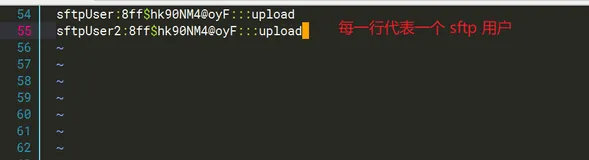新手请直接从文字部分开始阅读,前边是博主记下的命令
#oracle xe 测试学习版,不用担心版权,但是数据量小于4g #对机器性能要求也不高部署很简单 docker run -d --name lmkoracle123 -p 8080:8080 -p 1521:1521 registry.cn-hangzhou.aliyuncs.com/mkmk/ora:12cv2 #查看初始化日志,等待初始化完成就可以使用了 docker logs -f lmkoracle123 #web 服务 http://localhost:8080/em 系统管理界面 帐号 system 密码 oracle http://localhost:8080/apex/ 数据库操作界面 workspace: INTERNAL user: ADMIN password: 0Racle$ #想挂载文件的话就用这句话 -v $PWD/data:/mnt
navicat连接
ip:localhost 端口号:1521 SID: xe 用户名:system 密码:oracle
网页访问
http://localhost:8080/em
用户名:system 口令:oracle
#sqlserver2019 docker 部署运行命令
#一条命令快速部署 docker run -e "ACCEPT_EULA=Y" -e "SA_PASSWORD=Lmk@19980312!" -p 1433:1433 --name sqlserver2019 -d registry.cn-hangzhou.aliyuncs.com/mkmk/sqlserver:2019 #连接信息 loaclhost,1433 用户名 SA 密码 Lmk@19980312! #没有挂载到本地 docker run -e "ACCEPT_EULA=Y" -e "SA_PASSWORD=Lmk@19980312!" -p 1433:1433 --name sqlserver2019 -d mcr.microsoft.com/mssql/server:2019-latest #powershell 进入 sqlserver 交互式命令行 sqlcmd -S localhost,1433 -U SA -P "Lmk@19980312!" #将本地文件复制到 docker 镜像中 docker cp D:\jscjcx.mdf sqlserver2019:/var/opt/mssql/data/ docker cp D:\jscjcx_log.ldf sqlserver2019:/var/opt/mssql/data/ #根据 停止的容器 到处 image 镜像文件 #镜像文件会保存 内部 所有的信息, 例如原本数据库中的表甚至里边的数据 docker commit -a "mkmkmkmk" -m "lalalalala" fb1 wodesqlserver2019:v1 #修改镜像名称 镜像前半段必须和账户一致的才可以使用 docker的镜像仓库 docker tag wodesqlserver2019:v1 lmk19980312/wodesqlserver2019 #将镜像上传仓库 docker push lmk19980312/wodesqlserver2019 #使用这个镜像 而不是官方镜像来创建容器 docker pull lmk19980312/wodesqlserver2019 docker run -e "ACCEPT_EULA=Y" -e "SA_PASSWORD=Lmk@19980312!" -p 1453:1433 --name sqlserver2019wode -d wodesqlserver2019:v1 #创建成功可以使用 sqlcmd -S localhost,1453 -U SA -P "Lmk@19980312!" 相信很多学习数据库的小白们都会很头痛如何
安装oracle以及sqlserver,
尤其官方安装包十分消耗电脑资源,还喜欢自带开机启动,今天推荐docker 部署oracle12c以及sqlserver2019
近期由于工作原因,需要将sqlserver2008r迁移到sqlserver2019中,本人平时使用sqlserver频率比较低,所以很多操作都不太熟练
所以记录一下,省的下次遇到
首先从官网拖拽sqlserver的镜像文件
docker pull mcr.microsoft.com/mssql/server:2019-CTP3.2-ubuntu
然后启动服务,注意请保证本机的1433端口已经打开,并且防火墙已经关闭
docker run -e "ACCEPT_EULA=Y" -e "SA_PASSWORD=Lmk@19980312!" -p 1433:1433 --name sqlserver2019 -d mcr.microsoft.com/mssql/server:2019-CTP3.2-ubuntu
-e 密码请设置成为你自己的密码。 密码强度要够,不然无法成功启动,修改密码强度很麻烦,所以还是起个难一点的密码趴。
此时sqlserver2019已经部署完成,下载一个500mb的 ssms (微软官方的sqlserver操作界面应用),然后连接就可以使用了
连接参数
主机名 : localhost(如果你又改了docker的端口映射请加上端口:xxxx,默认端口为1433)
用户名 SA
密码 你自己设置的密码
注意看 这里有大坑, 想要修改端口 需要 用,间隔 主机名 以及端口号
sqlserver2019部署成功